
最近、多くの Win11 ユーザーが、Microsoft アカウントのログインがタイムアウトするか、時間がかかりすぎるという共通の問題に遭遇しています。この問題はユーザーの皆様にご不便をおかけしておりますが、ご心配なく、PHP エディターの Xiaoxin が皆様のお役に立てればと考え、いくつかの解決策をまとめました。以下を見てみましょう!
Microsoft アカウントのログインがタイムアウトする、または時間がかかりすぎる問題を解決するにはどうすればよいですか?
方法 1. DNS を変更します
1. スタート ボタンの横にある検索アイコンをクリックし、検索ボックスに「コントロール パネル」と入力し、次のコマンドで指定された最も一致するコントロール パネル アプリケーションをクリックして開きます。システム。
2. [コントロール パネル] ウィンドウで、カテゴリ表示モードに切り替え、[コンピューター設定の調整] の下にある [ネットワークの状態とタスクの表示] をクリックします。
3. パス: コントロール パネル - ネットワークとインターネット - ネットワークと共有センター。接続されているネットワークをクリックし、[プロパティ]、[イーサネット プロパティ] ウィンドウを開き、ダブルクリックしてインターネット プロトコル バージョン 4 (TCP/IPv4) を開きます。
4. デフォルトの選択では、DNS サーバー アドレスを自動的に取得し、[下の DNS サーバー アドレスを使用する] をクリックし、優先 DNS サーバー アドレスとバックアップ DNS サーバー アドレスを入力して、[OK] をクリックします。
方法 2、DNS キャッシュを更新します
1. ファイル名を指定して実行 (Win R) を開き、cmd コマンドを入力し、OK または Enter を押してコマンド プロンプト ウィンドウを開きます。
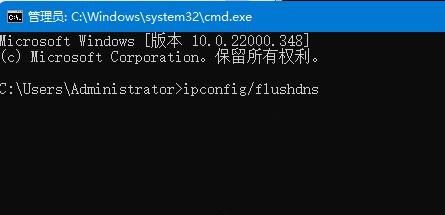
#2. コマンド プロンプト ウィンドウで、ipconfig/flushdns コマンドを入力し、Enter キーを押します。
方法 3. ネットワークのトラブルシューティング
1. ウィンドウを設定し、検索ボックスを使用して、ネットワークのトラブルシューティングを入力します。

2. トラブルシューティング ツールを使用してインターネット接続の問題を検出します。チェックが完了したら、ネットワーク接続をクリックして自動的に修復します。
以上がwin11 Microsoft アカウントのログインがタイムアウトするか、時間がかかりすぎる場合はどうすればよいですか?の詳細内容です。詳細については、PHP 中国語 Web サイトの他の関連記事を参照してください。